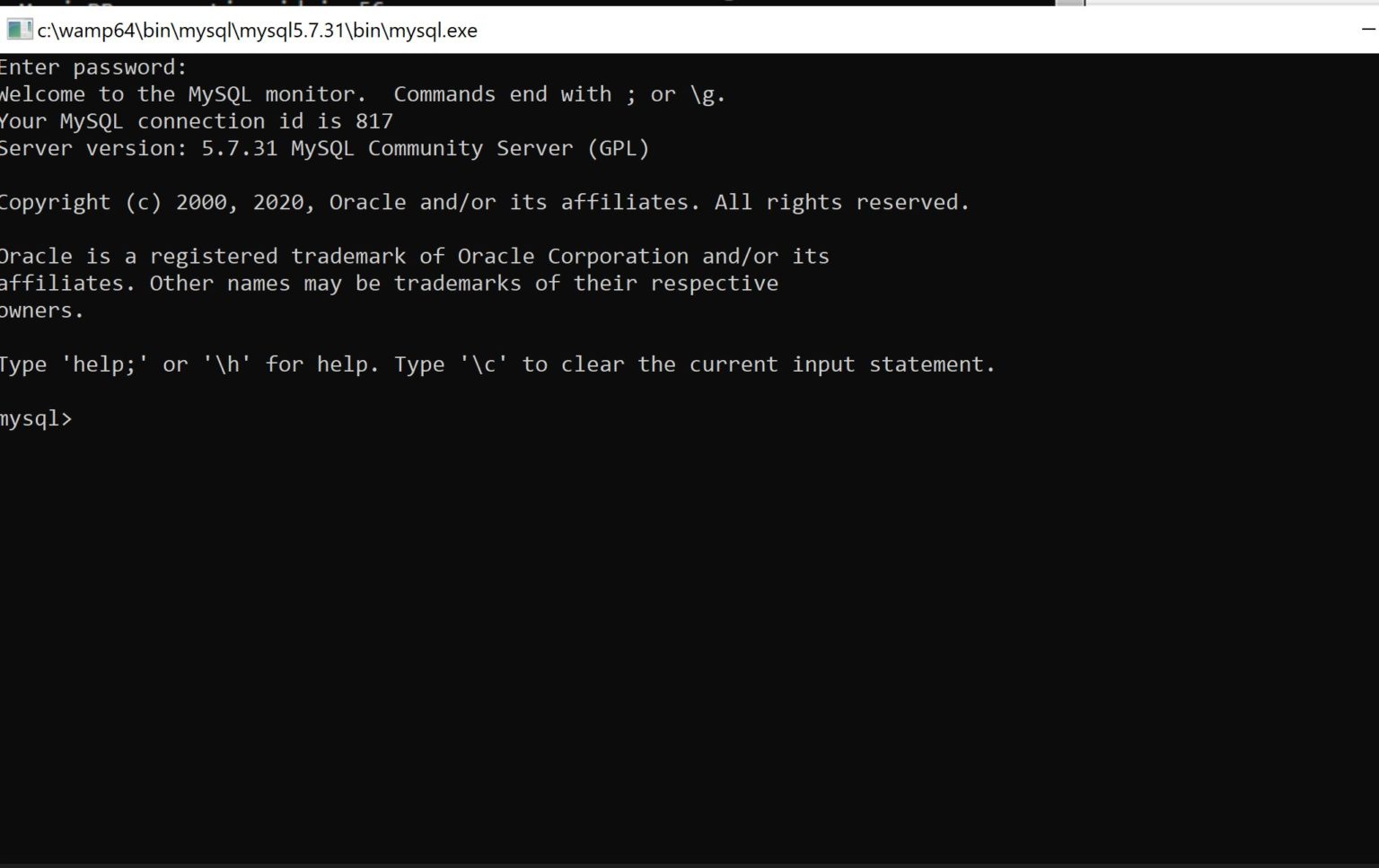PHPMyAdmin peut être un outil utile lorsqu’il s’agit de gérer votre base de données. Mais malheureusement, il ne peut pas gérer les grandes bases de données. Vous devez donc revenir à la bonne vieille ligne de commande pour importer/exporter votre base de données et voici comment sur Wamp pour Windows 10.
J’utilise MariaDB sur Wamp. Si vous utilisez MySQL, ce n’est pas différent.
Pour importer une base de données :
Tout d’abord, ouvrez phpmyadmin et créez une nouvelle base de données vierge. Nous avons besoin de cette nouvelle base de données pour y importer votre fichier sql (qui contient la base de données).
Pour créer une nouvelle base de données dans phpmyadmin, connectez-vous (si vous avez un mot de passe) et dans la barre latérale gauche avec l’arborescence, cliquez sur nouveau. Sous le titre « Créer une base de données », il y a un champ dans lequel vous pouvez saisir un nom pour votre nouvelle base de données. Dans la liste déroulante à côté, sélectionnez : utf8_general_ci (ou utf8mb4_general_ci). Cliquez sur le bouton ‘create’ pour créer votre nouvelle base de données.
Pour les utilisateurs de MariaDB, cliquez avec le bouton gauche de la souris sur l’icône du mampmanager -> MariaDB -> console MariaDB.
Pour l’utilisateur de MySQL – Cliquez avec le bouton gauche de la souris sur l’icône du mampmanager -> MySQL -> Console MySQL.
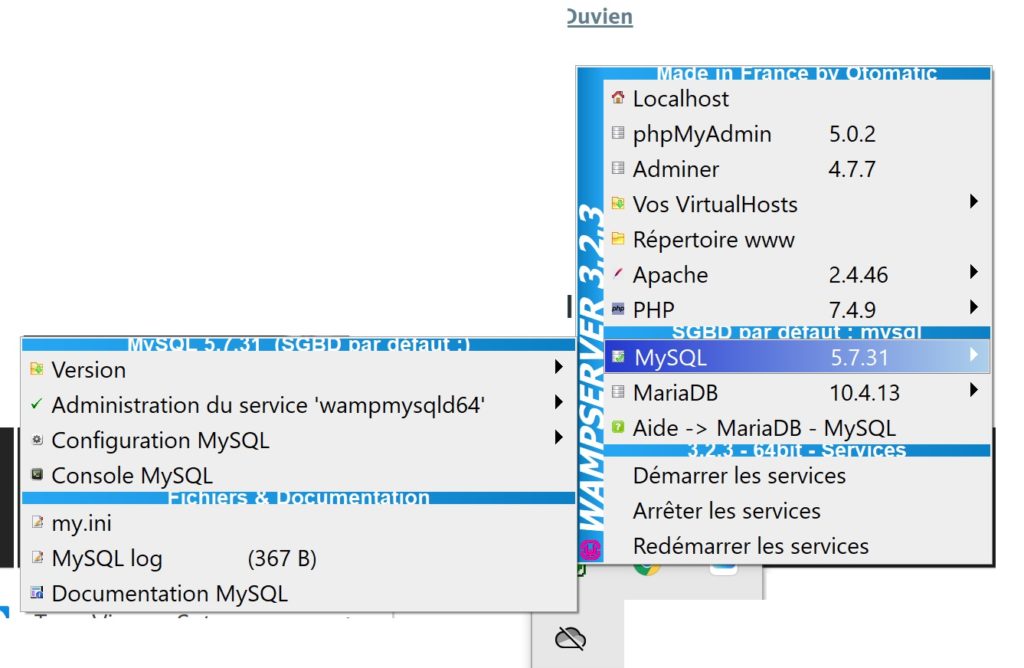
Cela ouvre la console. Vous serez l’utilisateur root. La console vous demandera d’entrer un mot de passe. Si vous n’avez pas défini de mot de passe, vous pouvez le laisser vide et appuyer sur la touche Entrée. Sinon, entrez votre mot de passe root pour continuer.
Après la demande de mot de passe, vous serez connecté à la console de votre base de données et vous verrez cet écran.
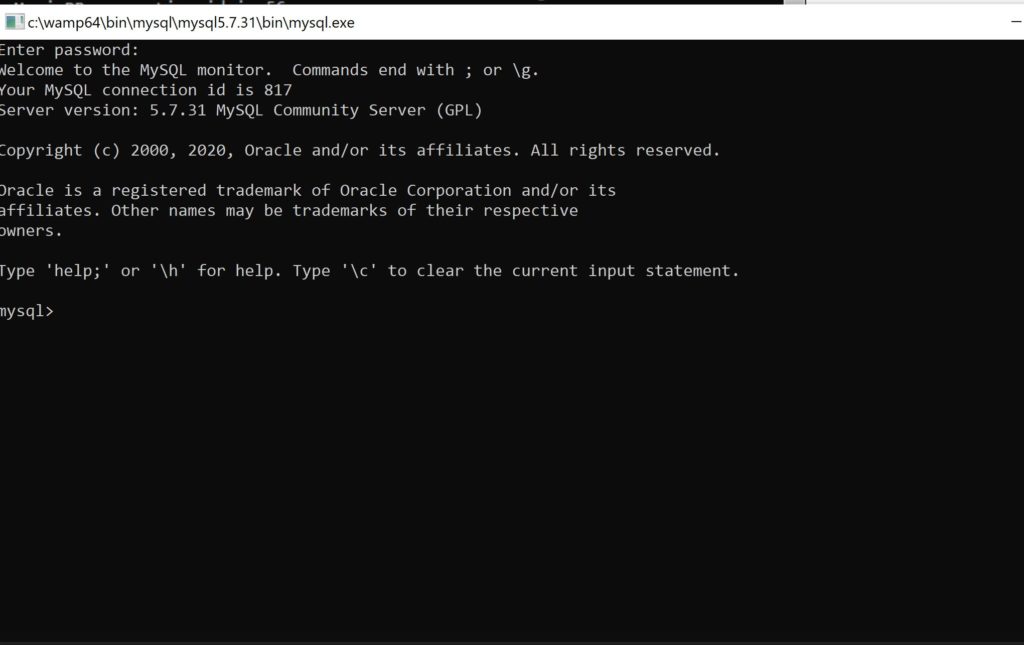
Maintenant écrit le nom de ta base de données que tu as préalablement créé avec phpmyadmin
use ma_base_de_donneesTu peux aussi créer ta base de données en ligne de commande
CREATE DATABASE ma_base_de_donnees CHARACTER SET utf8mb4 COLLATE utf8mb4_unicode_ci;remplacez ma_base_de_donnees de données par le nom de la base de données que vous venez de créer et appuyez sur la touche Entrée. Le message « Base de données modifiée » devrait s’afficher sur la console.
source c:/my_new_database.sqlRemplacez par votre propre chemin. Par exemple, si votre fichier de base de données sql se trouve à la racine de votre lecteur C :, tapez C:/mon_fichier_debasededonnees.sql.
Vous pouvez maintenant vérifier votre phpmyadmin pour voir si la base de données a été importée.